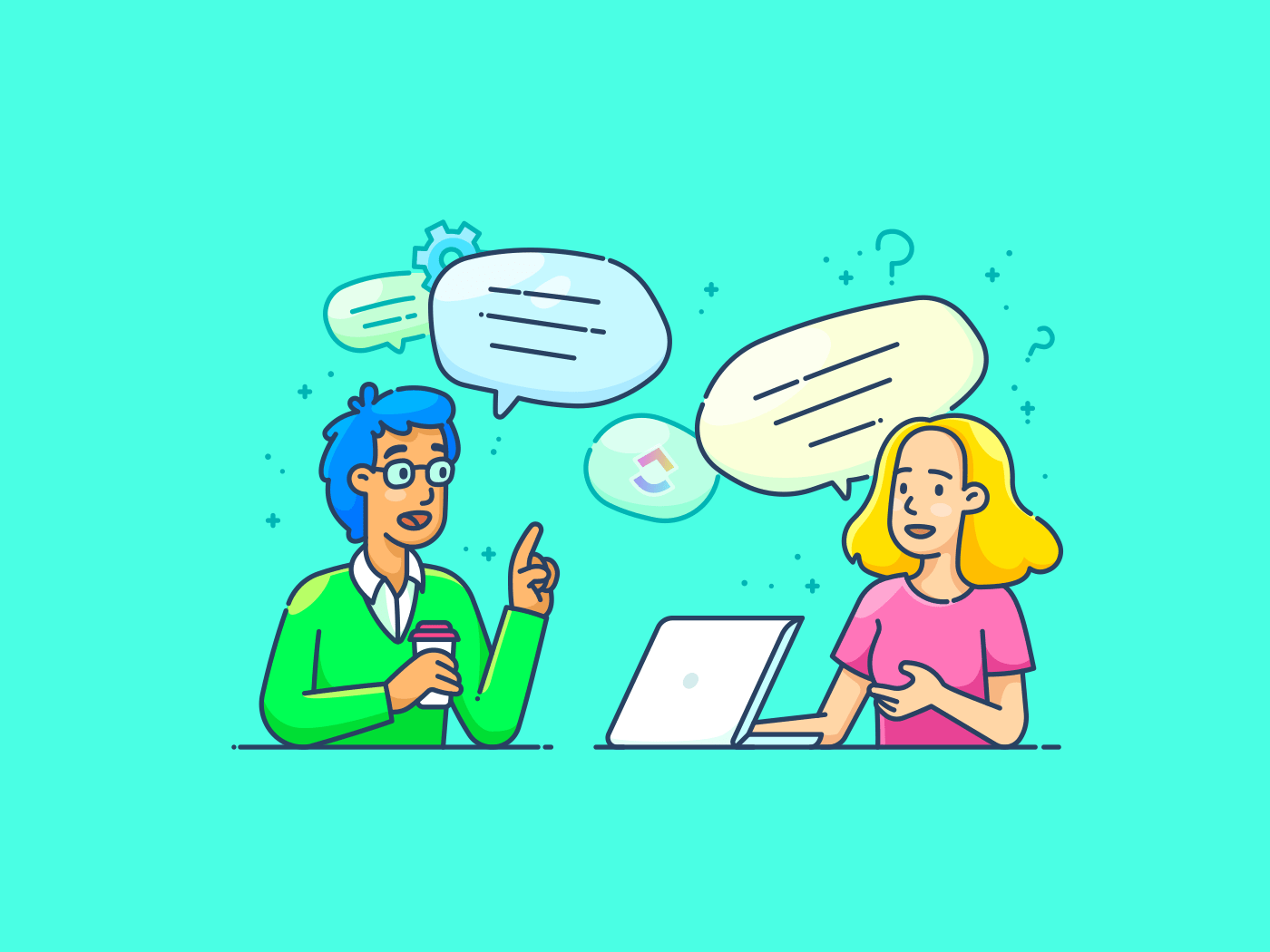Slackは長い間、チームコミュニケーションによく使われてきた。しかし、多くのチームにとって Slackのプロジェクト管理 のリミットがますます明らかになってきている。絶え間ないメッセージのフローは情報過多を引き起こし、進捗を把握したり期限を守ったりするのが難しくなる。
さらに、Slackの中核機能は、包括的なプロジェクト管理ではなく、メッセージングが中心となっている。その結果、チームはプロジェクトを整理して軌道に乗せるのに苦労するかもしれない。
代替手段を認識することは重要だ。 プロジェクト管理とコラボレーションのために特別に設計されたツールが存在することを認識することが重要だ。 .これらのプラットフォームは、タスク管理、タイムライン、リソース割り当てなどの機能を提供することが多く、チームの効率を大幅に向上させることができる。
乗り換えを検討している場合、そのプロセスは比較的簡単です。Slackから離れ、チームのニーズに合ったツールを探すステップをご案内します。
Slackの作業スペースを理解する
Slackはクラウドベースのメッセージアプリで、ワークスペースは次のような作業の中心的なハブです。 チームコミュニケーション とコラボレーション。チャット、ファイル共有、コミュニケーション、プロジェクトなどの専用チャンネルがあり、チームのバーチャルオフィスと考えてください。
しかし、実生活と同じように、時にはオフィスを変えたり、完全に会社を離れたりする必要がある。簡単に言えば、Slackを使いながらでも外に出る必要があるということだ。 コミュニケーションのためのSlackハック とプロジェクト管理を自由に。
それを念頭に置いて、Slackワークスペースを離れるとどうなるかを理解することが重要です。
ここでは、Slackを終了する必要がある可能性のあるシナリオをいくつか紹介します。
- 転職:新しい会社に移る場合、古いワークスペースに別れを告げ、新しい会社のSlackワークスペースに移動する必要があるでしょう。
- プロジェクトの完了: プロジェクトのために特定のワークスペースに招待された場合、プロジェクトが完了したら退出する可能性があります。
- Inactivity: もし作業スペースが、何年も訪れていないSlackライブラリの埃っぽい奥の部屋になっていたら、そのスペースのドアを閉める余裕時間かもしれない。
- ネガティブな環境: Slackのワークスペースは、物理的なワークスペースと同じように環境の影響を受ける可能性があります。もし物事が悪くなってしまったら-たとえSlackワークスペースのエチケット-退職するのが最良の選択かもしれない。
さて、Slackワークスペースから退出する方法を説明する前に、基本的にバッジを渡すということを覚えておいてください。さらに、ワークスペース管理者があなたの過去のメッセージの運命を決定します。
それを踏まえて、Slackワークスペースから退出する次のステップについて話しましょう: 実際にやることです。
Slackのワークスペースを離れるには?
Slackのワークスペースを離れるステップを説明しましょう。ウェブブラウザを使っても、モバイル用のSlackアプリを使っても簡単です。
ウェブブラウザでSlackワークスペースを離れる
組織のデフォルトのワークスペースでない限り、Slackのワークスペースから簡単に抜けることができます。
ワークスペースから退出するステップ
- ワークスペースにアクセスする: サイドバーでワークスペース名をクリックして開きます。
- ワークスペース設定を開く: 作業スペースに参加するか退出するかを選択する。
- ワークスペースを選択: ワークスペースのリストから、退出したいワークスペースをクリックします。
- ワークスペースを離れる: [このワークスペースを離れる] をクリックします。
ワークスペースを離れる: [このワークスペースを離れる] をクリックします。
- デフォルト・ワークスペース: デフォルト・ワークスペースにいる場合、自分ではそこを離れることはできません。ワークスペースの所有者または管理者に連絡する必要があります。
- IDP グループ ワークスペース: IDP (IDentity Provider) グループを経由してアカウントに追加された作業ス ペースも、デフォルトのワークスペースと見なされます。組織の所有者または管理者が、IDP グループからあなたを削除してから退出する必要があります。
- Slackのエンタープライズグリッドサブスクリプションを利用していない場合、ワークスペースを発見したり、退出したりするオプションはありません。代わりに、作業スペースに参加するか、アカウントを停止することができます。
ワークスペースを離れると、そのアイコンはSlackアプリから消えます。
モバイルアプリでSlackの作業スペースを離れる場合
残念ながら、モバイルSlackアプリからワークスペースを離れることはできません。ウェブブラウザを使って、上記のステップを踏む必要があります。
Slackグループから抜ける
Slackでは、チャンネルは特定のプロジェクト、トピック、チームに関連するディスカッション専用のスペース(グループ)です。Slackメンバーであれば誰でもチャンネルから抜けることができます:
- デフォルトの#generalチャンネルのメンバー
- 一つのチャンネルに招待されたゲスト
- 複数のチャンネルに招待されたゲスト(プライベートチャンネルからは退出できるが、パブリックチャンネルからは退出しなければならない)
チャンネルから退出する方法
- チャンネルの場所: 退出したい特定のチャンネルを開く
- チャンネル設定にアクセスする: 会話の一番上にあるチャンネル名をクリックする。
- 退席の確認: 'チャンネルを退席する'オプションを選択する。

経由
/参照 https://slack.com/intl/en-in/help/articles/201375146-Leave-a-channel#desktop-1 Slackヘルプセンター /%href/
重要なメモ:。
- デスクトップアプリとモバイルアプリでSlackチャンネルを退会するステップは同じです。
- プライベートチャンネルを退会すると、そのチャンネルのメッセージやファイルにアクセスできなくなります。再参加するには、他のメンバーに招待してもらう必要があります。
Slack作業スペースから永久に退出する(アカウントを停止する)
ワークスペースにメンバーシップが必要な場合や、ゲストとして参加している場合は、「アカウントを停止する」オプションは利用できません。この場合は、ワークスペースの所有者や管理者に相談してください。そうでない場合は、いつでも簡単にアカウントを停止することができます。方法は以下の通りです:
1.デスクトップアプリまたはブラウザで、「プロフィール」にアクセスします。

Slackアプリ経由
1.アカウント設定を選択します。

Slackアプリ経由
1.下にスクロールし、アカウントの停止をクリックします。

ボイスオーバー付きのビデオメッセージを録画して共有し、アイデアを説明したり、最新情報を提供したり、全員に情報を共有したりできます。
ClickUpの内蔵機能により、追加のソフトウェアやツールを必要とせず、プラットフォームから直接ビデオを作成・共有することができます。
クリックアップコメント
Slackのテキストのみのフィードバックアプローチは、虚空に向かって叫んでいるように感じるかもしれません。 ClickUp コメント は、タスクにフォーカスしたスレッド形式の会話で、そのような状況を変える。
タスクやドキュメント、ホワイトボードの特定の部分に対して、スレッドコメントや文脈に沿ったフィードバックを残すことができます。
また、ClickUpチャットやClickUpクリップのように、チームメンバーを@マークしたり、コメント欄で直接タスクを割り当てることもできます。
/画像 https://clickup.com/blog/wp-content/uploads/2024/08/ClickUp-Comments-gif.gif クリックアップコメント /コメント
会話をフローに!ClickUpコメントを使って、タスクやドキュメントに直接コンテキストを追加したり、質問したり、フィードバックを提供しましょう。
クリックアップホワイトボード
時に、絵は言葉よりも雄弁です。
/参照 https://clickup.com/features/whiteboards ClickUpホワイトボード /%href/
ブレーンストーミング、アイデアの整理、コラボレーションをリアルタイムで行うためのビジュアルな方法を提供します。
クリックアップホワイトボードのキャンバスは、プロジェクトのタイムラインのマッピング、カスタマージャーニーの構築、コンセプトのスケッチなど、クリエイティブな問題解決を促進します。
ClickUpの他の機能と同様です、
/参照 https://clickup.com/features/whiteboards クリックアップホワイトボード /%href/
は、プロジェクトのワークスペースに統合されているため、異なるアプリを切り替える必要がなく、プロジェクト情報に簡単にアクセスできます。
/イメージ https://clickup.com/blog/wp-content/uploads/2024/08/ClickUp-Whiteboard-1.gif クリックアップホワイトボード /クリックアップホワイトボード
クリックアップホワイトボードを使えば、視覚的にブレインストーミングをしたり、ワークフローをマップしたり、アイデアをリアルタイムで共同作業したりすることができます。
クリックアップ社内コミュニケーション戦略とアクションプランテンプレートクリックアップ・ホワイトボードを使えば、社内コミュニケーション戦略やアクションプランの作成が簡単になります。
/参照 https://clickup.com/templates/internal-communication-strategy-and-action-plan-t-127240564 クリックアップ社内コミュニケーション戦略とアクションプランテンプレート /%href/
を使えば、全員に情報を提供し、共有(プロジェクト)目標に向かって仕事をするためのコミュニケーションプランを作成することができます。
このテンプレートは初心者でも使いやすく、フルカスタマイズが可能です。やることは以下の通りです:
- 目標設定:あなたのコミュニケーションのゴールと目標を明確にします。でやることは何ですか? /を設定します。 https://clickup.com/ja/blog/48192/undefined/ コミュニケーション戦略 /? ?
- 実行可能なプランニング:具体的なステップと期限を定めた明確なプランを立てる。また、コミュニケーション努力の進捗と成功を追跡するために、測定可能なメトリクスを設定することもできます。
- タスク管理:コミュニケーションプランを管理可能なタスクに分解し、チームメンバーに割り当てます。ClickUpでは、各タスクの進捗を追跡し、全員が同じページにいることを確認できます。
- コミュニケーション・チャンネル: ターゲット・オーディエンスにリーチするためのコミュニケーション・チャンネルを決めましょう。電子メール、ニュースレター、ブログ、ビデオ会議などが考えられます。
- 進捗追跡:実施状況をタブで確認する。 /の実施状況を把握する。 https://clickup.com/ja/blog/47698/undefined/ コミュニケーションプランのテンプレート /カスタムステータスやビューなどの機能で カスタムステータスやビューのような機能で
/ークタ https://clickup.com/blog/wp-content/uploads/2024/08/image-416.png ClickUp社内コミュニケーション戦略とアクションプランテンプレートでコミュニケーションロードマップとアクションステップを効率化しよう https://app.clickup.com/signup?template=t-127240564&department=operations テンプレートのダウンロード /%cta/
プロジェクトとプロセスをClickUpに適用する
ClickUpは次のことを実現します。 リアルタイム・コラボレーション プロジェクトとプロセスを中心に据えた高度なプロジェクト管理ツールを提供することで、リアルタイムなコラボレーションとコミュニケーションを実現します。その方法をご紹介します:
ClickUp ビュー
プロジェクトの管理方法を選択し、カスタマイズ可能な4つのビューで詳細をドリルダウンできます。
/参照 https://clickup.com/features/views クリックアップビュー /%href/
:
- リストビュー: 担当者、期日、優先度などの詳細なタスクを管理するためのシンプルでスプレッドシートのようなレイアウトを提供します。
- ボードビュー: 「やること」、「進捗状況」、「完了」カードでプロジェクトワークフローのフェーズごとのステータスを可視化します。
- ガントチャート:潜在的なボトルネックを識別するために、プロジェクトのタイムラインとタスクの依存関係を俯瞰ビューを取得します。
/img/ https://clickup.com/blog/wp-content/uploads/2024/08/ClickUp-views.gif クリックUpビュー /クリックアップビュー
カスタマイズ可能なClickUpビューで、プロジェクトの詳細をはっきり見よう
ClickUpタスク管理
タスクを割り当て、期限を設定し、依存関係を確立することで、所有権とプロジェクトのフローを明確にします。
/タスク管理 https://clickup.com/features/tasks ClickUpタスク /参照
.以下がその内容です:
- 柔軟なタスク管理: カスタムフィールド、タスクタイプ、ステータスを使用して、独自のワークフローに合わせてタスクを作成します。
- 優先度: 最も重要なタスクに集中するためにタスクに優先度を割り当てます。
- クリアされたコンテキスト: チームが必要とするかもしれないリンク、ファイル、および他の関連情報にカスタムフィールドを追加します。
- タスクの依存関係: プロジェクトの進捗を理解し、影響を与えるためにタスク間の依存関係を確立します。
- 複数のビュー:明確な可視性と簡単なアクセスを提供し、複数のリストフォーマットでタスクを表示します。
- カスタマイズ可能なワークフロー: カスタムのステータスを定義して、タスクの完了とプロジェクトの進捗を追跡します。
ClickUpのタスク管理は、プロジェクトの詳細を簡単に管理し、チーム内での所有権とアカウント責任を明確にします。
/イメージ https://clickup.com/blog/wp-content/uploads/2024/08/image-417.png ClickUpタスク管理 /クリックアップ
ClickUpタスク管理でやることリストとワークフローを管理しよう
クリックアップ自動化
繰り返しタスクを自動化します。
/参照 https://clickup.com/features/automations ClickUp自動化 /クリックアップオートメーション
機能で、戦略的な意思決定のための時間を無料にします。私の仕事をご紹介します。
- 自動化ワークフロー: 特定のイベントに基づいてタスクを自動化するカスタムトリガーとアクションを設定します。例:新規プロジェクトが作成されたときにチームメンバーにタスクを自動的に割り当てたり、タスクが期限に近づいたときに通知を送信したりできます。
- 手作業の削減: ステータスアップデートの送信、ラベルの更新、フェーズ間のタスクの移動などの繰り返しの仕事をなくします。ClickUpはこれらのプロセスを自動化し、より戦略的な仕事に集中できるようにします。
- 精度の向上: タスクが一貫して、事前に定義されたルールに従って完了するようにすることで、人的エラーを最小限に抑えます。
- カスタマイズ可能な統合: ClickUpをお気に入りのツールと統合することで、異なるプラットフォーム間でタスクを自動的にフローさせることができます。
/img/ https://clickup.com/blog/wp-content/uploads/2024/08/image-418-1400x674.png クリックアップ自動化 /クリックアップ
ClickUp Automationを使って、繰り返しのタスクを減らし、貴重な時間を節約し、生産性を向上させましょう。
SlackからClickUpへの移行
SlackからClickUpへの移行は、ゼロから始めるのではなく、既に確立された強固な基盤の上に構築することです。
やることの簡単なガイドです:
1.をインストールする。 /をインストールする。 https://clickup.com/integrations/slack ClickUp-Slackインテグレーション /%href/ 2.ClickUpとSlackアカウントを接続。 3.ClickUpワークスペースとSlackワークスペースをリンクされている 4.Slackからタスクを作成、タスクにコメントを追加、Slack内でタスクの詳細をビュー 5.ClickUp内でSlackのチャンネルやメッセージのプレビューを見ることができます。
このSlackからClickUpへの移行により、私の仕事も無駄になることはありません。様々な業界のチームがClickUpのパワーを活用し、ワークフローとチーム連携を改善しています。
マーケティングチームは、キャンペーンの管理、クリエイティブアセットの共有、目標への進捗をすべて一箇所で行えるようになり、キャンペーンの詳細を見逃すことがなくなりました。ClickUpが提供するこのレベルの調整と明瞭性は、マーケティングチームにとって非常に重要です。 チームコミュニケーションアプリ は、マーケティングチームや営業チームにとって画期的なものだ。 衝動的クリエイティブ 大手マーケティングサービスプロバイダーであるImpulsive Creativeは、ClickUpを利用して社内やクライアントとのやり取りを拡大し、すでに3倍の成長を達成している。
ソフトウェア開発チームは、スプリントのプランニング、コード変更の管理、開発サイクル中の効果的なコミュニケーションを行うことができ、コンテキストの切り替えをなくし、生産性を最大化することができます。
/参照 https://clickup.com/customers/trinetix Trinetix /%href/
ソフトウェアのリーダーであるTrinetixは、これを最大限に活用している。同社はClickUpによって不必要な会話やミーティングを50%削減した。
- カスタマー・サービス・チームは、カスタマーとのコミュニケーションをシステム化し、サポート・チケットを効率的に管理し、解決策をリアルタイムで共同作業することができます。
クリックアップで成長しよう:チームコーディネーションとプロジェクト管理を現代風にアレンジ
無秩序なSlackワークスペースの落とし穴から抜け出せば、解放された気分になるかもしれません。しかし、次はどうする?
ClickUpプロジェクト管理・コラボレーションプラットフォームにアップグレードするのはいかがでしょうか?ClickUpを使えば、複数のアプリを切り替える必要はありません。包括的なプラットフォームがタスク、締め切り、コミュニケーションを一元化します。
ClickUpは、特定のプロジェクトに複数のタスクやサブタスクがあり、チームメンバー全員が最新情報を把握する必要がある場合に最適です。うまく設計されたフォルダやリストがあれば、電子メールやSlack/MS Teamsでのコミュニケーションの必要性を簡単に置き換えることができる。また、さまざまなビューは、優先度を識別し、タイムラインを効果的に作成するのに役立ちます。
/参照 https://www.trustradius.com/reviews/clickup-2023-08-25-12-54-31 シド・バブラ /%href/
ウェルビーイング・プログラム・コーディネーター、ダートマス大学・学生ウェルネスセンター
言うまでもなく、チームの生産性は維持され、プロジェクトは順調に進みます。そして、正直に言うと、1つの安定したユーザーフレンドリーなプラットフォーム上の1つのワークスペースにすべてが整理されているという、甘い満足感を味わうことができます。
なぜ待つのか? 今すぐClickUpに切り替えよう !